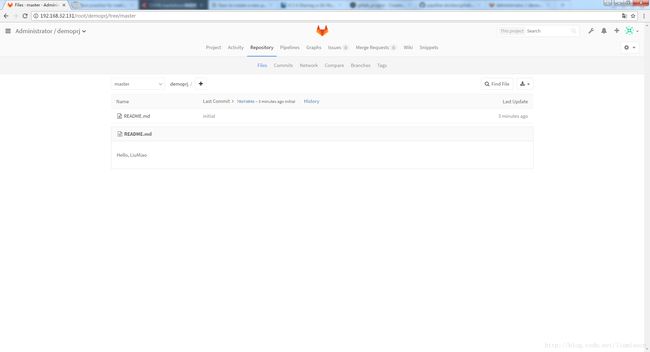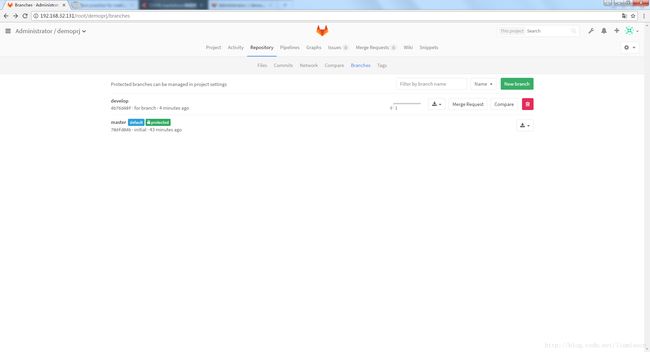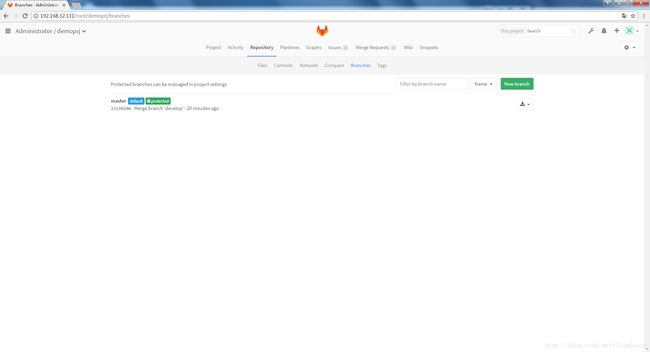版本管理之gitlab实践教程:基础篇(1)
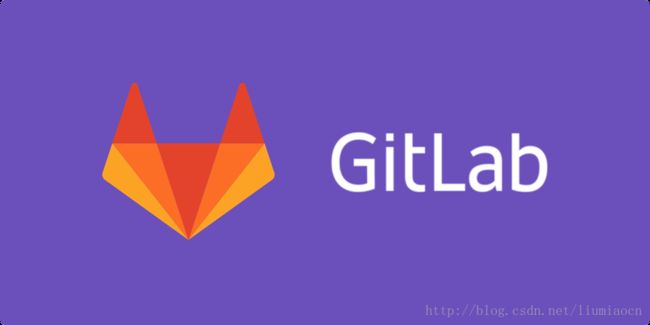
这几篇文章主要面向对git和gitlab稍有基础,但是又不太会用的使用者,通过这几文章你可以学到如下gitlab的使用方法:
- sshkey的设定
- 创建项目
-
- 分支操作
- 用户/权限/组的操作
- 配置项目可见性
- Merge Request
- Issues操作
- 创建Wiki
- 备份
- 还原
- Webhook
- Private Token
- API
基本会避开内容的解释,手边有环境的话每篇文章跟着命令行执行基本5分钟之内会结束。这篇文章会介绍一下sshkey的设定,以及project的创建,分支的创建合并删除等常见操作。
前提准备
使用docker-compose设定启动所需参数如下:
[admin@ku8-1 gitlab]$ cat docker-compose.yml
version: '2'
services:
# Version Control service: Gitlab
gitlab:
image: 192.168.32.131:5000/gitlab:8.12.9
ports:
- "80:80"
- "30022:22"
- "443:443"
volumes:
- /home/local/git/log/:/var/log/gitlab
- /home/local/git/data/:/var/opt/gitlab
- /home/local/git/conf/:/etc/gitlab
restart: "no"
[admin@ku8-1 gitlab]$sshkey的设定
生成sshkey
使用ssh-keygen,一路enter,可以生成缺省的rsa方式的sshkey。
[root@ku8-1 gitlab]# ssh-keygen
Generating public/private rsa key pair.
Enter file in which to save the key (/root/.ssh/id_rsa):
Enter passphrase (empty for no passphrase):
Enter same passphrase again:
Your identification has been saved in /root/.ssh/id_rsa.
Your public key has been saved in /root/.ssh/id_rsa.pub.
The key fingerprint is:
8b:c7:2d:9a:29:1a:70:e5:9e:bf:de:a1:ac:e0:7e:20 root@ku8-1
The key's randomart image is:
+--[ RSA 2048]----+
| |
| |
| . |
| o |
|. . . S |
|Eo.. . o o |
| .o.o . * . |
| . ooo B o |
| .+o.+X.. |
+-----------------+
[root@ku8-1 gitlab]#生成文件内容说明
| 项目 | 详细说明 |
|---|---|
| /root/.ssh/id_rsa | rsa私钥 |
| /root/.ssh/id_rsa.pub | rsa公钥 |
设定gitlab
将上诉生成的rsa公钥内容拷到gitlab中,公钥信息如下:
[root@ku8-1 .ssh]# cat /root/.ssh/id_rsa.pub
ssh-rsa AAAAB3NzaC1yc2EAAAADAQABAAABAQDAeb/ZpgS459ji4+PgkruGsc2x5uswsAWu0Gb1xdUO1BmsBmbOoxcgAoLDepkJzM6O/Qy0oBpPdRbhkxQguqjOdtu9kYgaUrdTYhgAgliEuThQFsAOYKaNvUppAl1xYddO26xnBAxKBEEbA3WeHSM4T4qhlDyE12xjo71s/J2sKIGXeuZ3m2572MxTCSHYrvCdFKuUqaj3GTzVGhit8Jw1HcIyavYATXxVpYIQcQSK5EDjDPgOh8sM521czqKoWCXulq+PcvkvMuaLbQ7xQ2XZsOurLcMyeLY+T7xGH0mqCBBwGJrT8wFdB44Jv7vNuDmL0NKakuUgtRUwvhCo8LJZ root@ku8-1
[root@ku8-1 .ssh]# gitlab登录之后,profile settings -> ssh keys,添加ssh key
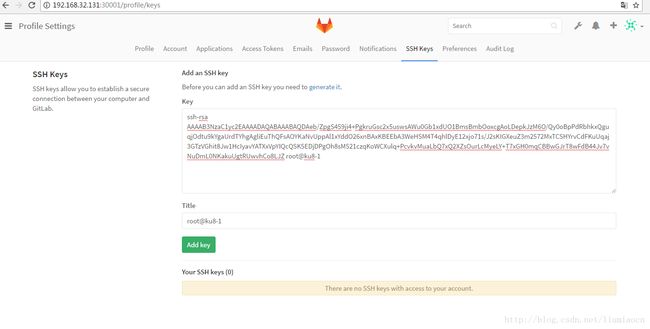
验证
使用container的IP进行直接确认,ssh连接user@host方式,git为此镜像内部创建的用户,最简单的方式可以使用Container的IP便可验证,只是IP分配可能会变,可以结合external_url进行设定,出现”Welcome to Gitlab, xxxx”的信息表示连接OK了。
[root@ku8-1 ~]# ssh -T [email protected]
Welcome to GitLab, Administrator!
[root@ku8-1 ~]#创建项目
首先使用git创建本地项目,然后将其push至gitlab远端仓库。其前提有如下两条:
| 项番 | 详细 | 版本 |
|---|---|---|
| No.1 | git已安装 | 1.8.3.1 |
| No.2 | gitlab已运行,并且可以访问 | 8.12.9(CE) |
git版本确认
[root@hpdevops10 ~]# git version
git version 1.8.3.1
[root@hpdevops10 ~]# 创建demoprj
使用root用户登录,创建一个Private的仓库命令为demoprj,group为default的root
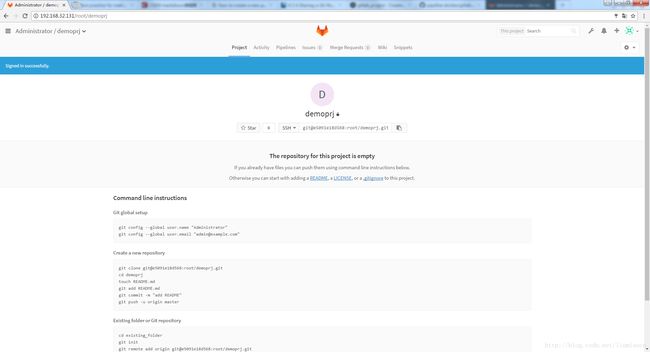
事前设定
git提交之前,需要设定如下项目以保证正常提交, 具体信息请设定为自己的信息。
[root@ku8-1 ~]# git config --global user.name "liumiaocn"
[root@ku8-1 ~]# git config --global user.email "liumiaocn@outlook.com"
[root@ku8-1 ~]# 创建第一个git仓库
使用git add/commit命令之后即可将本地内容push到remote
[root@ku8-1 ~]# git clone [email protected]:root/demoprj.git
Cloning into 'demoprj'...
warning: You appear to have cloned an empty repository.
[root@ku8-1 ~]# cd demoprj创建之后,通过
git add一个新建文件
[root@ku8-1 demoprj]# echo "Hello, LiuMiao" >README.md
[root@ku8-1 demoprj]# git add *确认状态
[root@ku8-1 demoprj]# git status
# On branch master
#
# Initial commit
#
# Changes to be committed:
# (use "git rm --cached ..." to unstage)
#
# new file: README.md
#
[root@ku8-1 demoprj]#git commit提交
[root@ku8-1 demoprj]# git commit -m "initial"
[master (root-commit) 70dfd04] initial
1 file changed, 1 insertion(+)
create mode 100644 README.md
[root@ku8-1 demoprj]#git push
[root@ku8-1 demoprj]# git push -u origin master
Counting objects: 3, done.
Writing objects: 100% (3/3), 221 bytes | 0 bytes/s, done.
Total 3 (delta 0), reused 0 (delta 0)
To git@172.17.0.2:root/demoprj.git
* [new branch] master -> master
Branch master set up to track remote branch master from origin.
[root@ku8-1 demoprj]# 结果确认
在gitlab上确认project信息,可以看到刚刚更新的Hello, LiuMiao。
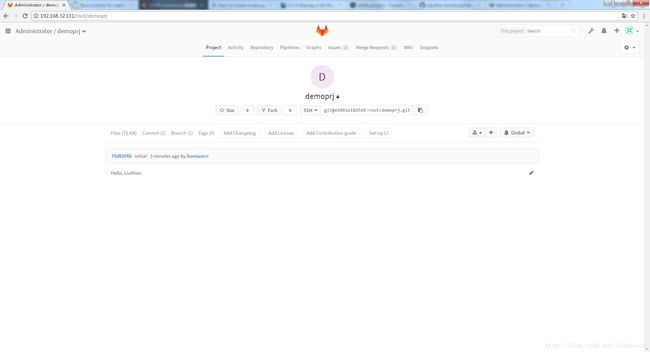
分支操作
创建分支
创建一个名为develop的分支
[root@ku8-1 demoprj]# git branch develop
[root@ku8-1 demoprj]#确认分支情况,加上default的master分支,就两个,而且master分支前面的*表明当前活动分支为master
[root@ku8-1 demoprj]# git branch
develop
* master
[root@ku8-1 demoprj]#分支切换
使用checkout命令可以切换到创建的develop分支
[root@ku8-1 demoprj]# git checkout develop
Switched to branch 'develop'
[root@ku8-1 demoprj]# 确认当前活动分支已经是branch
[root@ku8-1 demoprj]# git branch
* develop
master
[root@ku8-1 demoprj]#
当然也可以使用git checkout -b develop实现创建+切换的功能
分支更新
修改README.md到branch分支并push
[root@ku8-1 demoprj]# echo "Information from develop branch" >>README.md
[root@ku8-1 demoprj]# git add README.md
[root@ku8-1 demoprj]# git status
# On branch develop
# Changes to be committed:
# (use "git reset HEAD ..." to unstage)
#
# modified: README.md
#
[root@ku8-1 demoprj]# git commit -m "for branch"
[develop 4b76d48] for branch
1 file changed, 1 insertion(+)
[root@ku8-1 demoprj]# git push -u origin develop
Counting objects: 5, done.
Writing objects: 100% (3/3), 285 bytes | 0 bytes/s, done.
Total 3 (delta 0), reused 0 (delta 0)
remote:
remote: Create merge request for develop:
remote: http://e5091e18d568/root/demoprj/merge_requests/new?merge_request%5Bsource_branch%5D=develop
remote:
To git@172.17.0.2:root/demoprj.git
* [new branch] develop -> develop
Branch develop set up to track remote branch develop from origin.
[root@ku8-1 demoprj]# 结果确认
切换回master
[root@ku8-1 demoprj]# cat README.md
Hello, LiuMiao
Information from develop branch
[root@ku8-1 demoprj]# git checkout master
Switched to branch 'master'
[root@ku8-1 demoprj]# cat README.md
Hello, LiuMiao
[root@ku8-1 demoprj]#merge操作
使用no-ff选项进行合并可以将comment一起转移,能够清晰的看出从哪儿来,做了哪些改变。
merge之前的log. ff是fast forward的缩写,ff方式在合并时不会生成一个新的合并节点,而no-ff则会生成。所以一般来说使用no-ff在管理起来更加方便。
[root@ku8-1 demoprj]# git log
commit 70dfd04b7c718318e5926ad5ee963c3573ff8f74
Author: liumiaocn @outlook.com>
Date: Tue Jul 4 04:10:56 2017 -0400
initial
[root@ku8-1 demoprj]# merge操作进行合并
[root@ku8-1 demoprj]# git merge develop --no-ff
Merge made by the 'recursive' strategy.
README.md | 1 +
1 file changed, 1 insertion(+)
[root@ku8-1 demoprj]#合并之后的确认,可以看到合并节点的形成(Merge branch ‘develop’)
[root@ku8-1 demoprj]# git log
commit 23c9620e51dbbce4715ce686e1d4ec48e496c894
Merge: 70dfd04 4b76d48
Author: liumiaocn
Date: Tue Jul 4 05:12:54 2017 -0400
Merge branch 'develop'
commit 4b76d48f778bbcc8a88c38e65ba6734adbd53580
Author: liumiaocn
Date: Tue Jul 4 04:49:42 2017 -0400
for branch
commit 70dfd04b7c718318e5926ad5ee963c3573ff8f74
Author: liumiaocn
Date: Tue Jul 4 04:10:56 2017 -0400
initial
[root@ku8-1 demoprj]# push操作
push之后就完成了将分支的内容合并回master的全部操作。
[root@ku8-1 demoprj]# git push origin master
Counting objects: 1, done.
Writing objects: 100% (1/1), 218 bytes | 0 bytes/s, done.
Total 1 (delta 0), reused 0 (delta 0)
To git@172.17.0.2:root/demoprj.git
70dfd04..23c9620 master -> master
[root@ku8-1 demoprj]#
[root@ku8-1 demoprj]# cat README.md
Hello, LiuMiao
Information from develop branch
[root@ku8-1 demoprj]# 分支删除
根据2017年DORA的DevOps报告提出的那样,分支尽量会控制在三条以下,其本质则是将持续集成和LeanIT进行扩展,减少中间环节的WIP,尽可能早集成,分支的原则也可以遵循“用后即焚”,删除分支使用–delete即可。
[root@ku8-1 demoprj]# git push origin --delete develop
To git@172.17.0.2:root/demoprj.git
- [deleted] develop
[root@ku8-1 demoprj]#结果确认
在gitlab上则看到,branch分支已经被删除了。
总结
这篇文章介绍了sshkey的设定,以及project的创建,分支的创建合并删除等常见操作,接下来会继续介绍rebase操作。